
上級ウェブ解析士 白水 美早さんが語る「データポータルで可視化!CVにつなげるユーザー行動計測」
講演内容
SEO対策を頑張って、集客できたのにせっかく来てくれたユーザーを直帰で逃してしまったらもったいない。
サイトにはどんな人が来ている?
CVした人としなかった人に違いはあるのか?
ランディングページに到達したユーザーはページのどこまでスクロールして、離脱している?
全部ダッシュボード化してレポートを自動化してしまいましょう。
明日からはレポーティングに使っていた時間を、施策を考え出す時間に使えます。
スピーカーについて
上級ウェブ解析士
白水 美早
自己紹介
九州の方の苗字で珍しい苗字で、今まで同じ苗字の人に会ったことはないです。もともと、コーダー志望だったのですが、グラフィックデザインの部署に配属になり、ビッグデータを扱うようになり、広告運用をすることになりました。今はなんでもやる系代理店勤務をしています。広告媒体のタグを動的実装したり、データポータルを設定したりしています。YouTubeは1日13時間見ていたことすらあります。(笑)
Google データポータルとは?
Googleさん、よくロゴが変わってしまうんですね。ちょっと前までは、Google Data Studioと呼ばれていました。Google データポータルと呼ぶのは日本だけだったりします。
Googleの無料ダッシュボード作成ツールだと思ってもらえれば。Googleアナリティクスからデータを抽出し、レポートに自動まとめすることができます。そもそもダッシュボードとはなんでしょうか。車の前についているものと一緒です。車の前にもガソリンの残り量や、速度がわかったりしますよね。そこからダッシュボードという名前がついています。
データポータルの役割
データポータルは、データをビジュアライズして、レポートにします。そして、それを複数のユーザーに共有することができます。データポータルにはコネクタというものがあり、いろんなデータと接続することができます。Google Analyticsのみならず、YouTubeアナリティクスやスプレッドシート、MySQLなども連携させることができます。
GAでは表現できないような、見栄えのするレポートを作成できます。データに興味を持ってくれる良さがありますね。上司がGoogleアナリティクスを一生懸命見てくれたらいいいんですが、小難しいので、そうはならないですよね。先ほどのようにカラフルで、1枚見れば状況が可視化されたら、興味を持ってくれるようにあります。管理画面ログインの権限を所有していないユーザーにもデータを共有可能です。
データポータルが解決できる悩み事
リアルタイムにデータを見ることができます。GA以外のデータも使用して、レポートを作成できます。すなわち、自動化ですね。レポートを作るのは作業にしかすぎません。人間の役割は出来上がったレポートを見て、発見して実行して事業をよくするのが良いのではないでしょうか。
ユーザー行動を掴むレポート
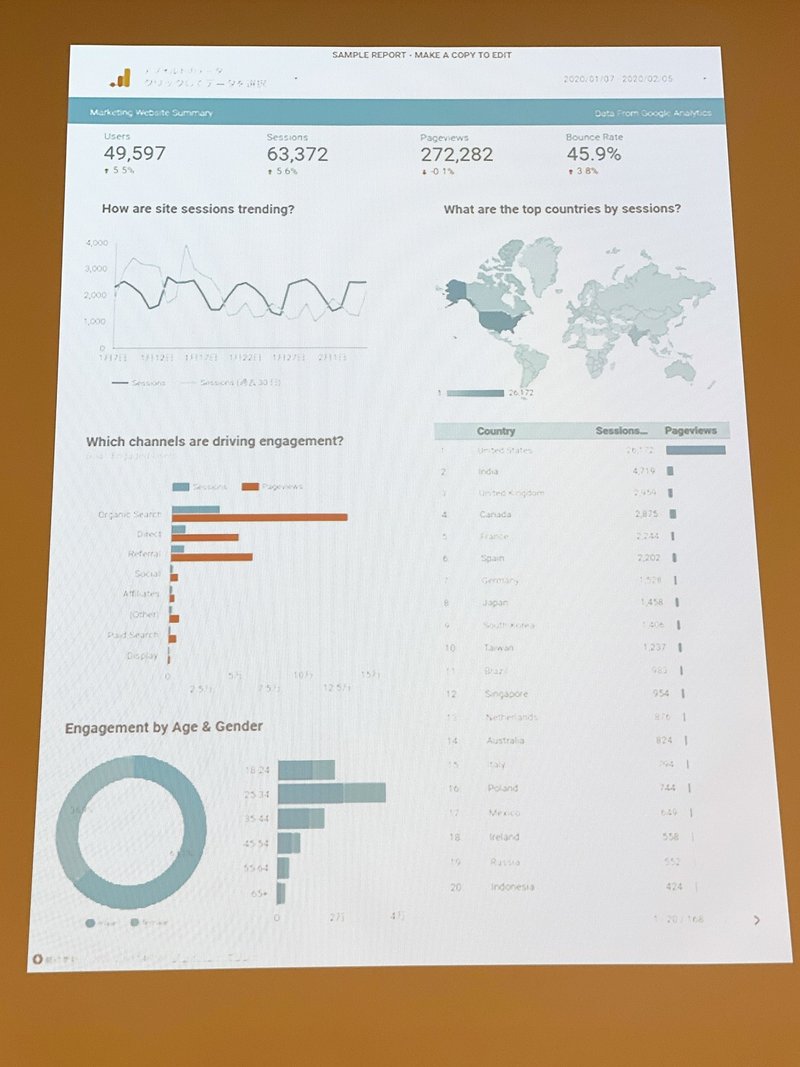
こんなレポートにもできますし、工夫次第では、以下のようなこともできます。
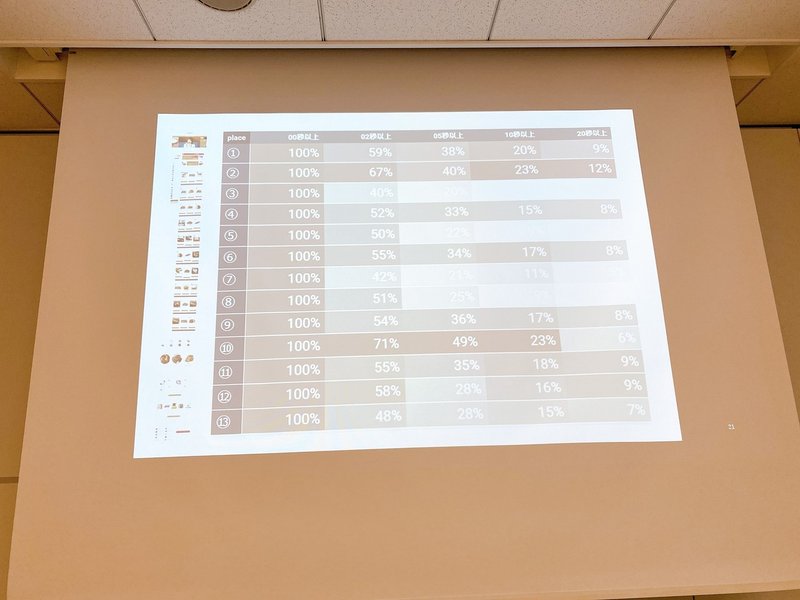
さらにクリックマップも作れます。
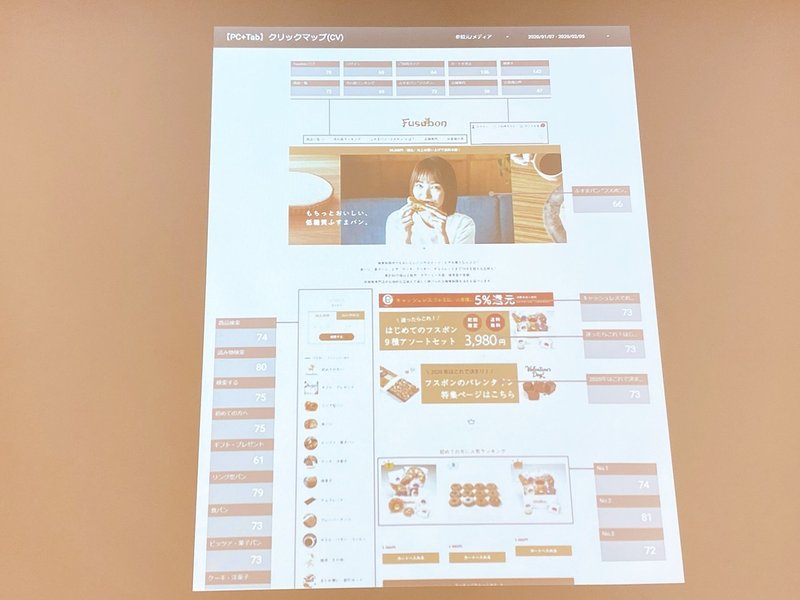
このレポートを使うだけで最新のレポートが見れます。スクロールマップも可能です。
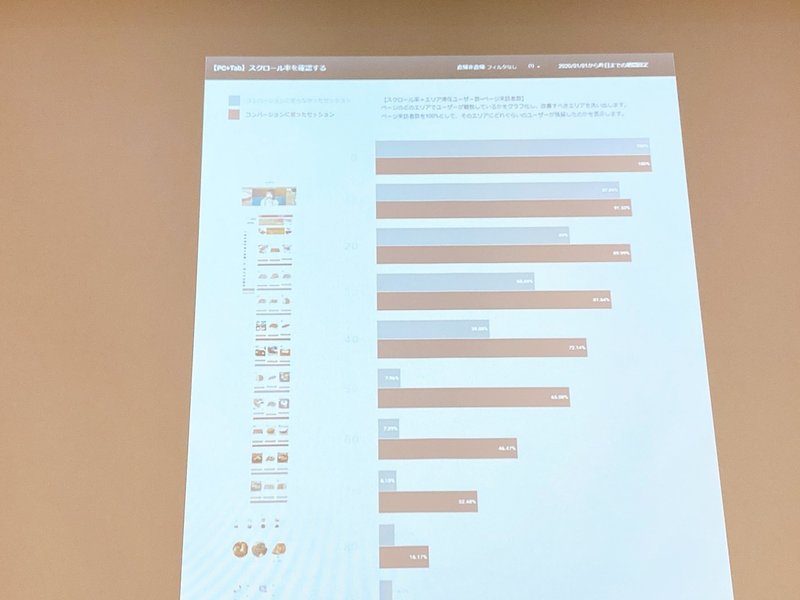
クリックには二種類あります。単純に他サイトに逃げたパターンと、ボタンがあって本サイトの方に移動した場合の二種類があります。直帰だったのか、非直帰だったのか、をフィルタリングして、さらに解析することもできるんですよ。
スクロールレポートを作ってみよう!

材料はこちらです。GAのタグを直接貼ってあっても、タグマネのタグさえ貼ってあれば、大丈夫です。タグマネージャーの設定ですが、ここにはタグ、トリガー、変数の3つが大事です。
タグとは、こういうことしてくれ、という命令です。トリガーは鉄砲の引き金、きっかけです。最後の変数はみなさんが中学・高校で習ったXとかYのことです。まわりの様子によって中の値が変わってくるという性質があります。カートに商品を入れたら、商品名をGAに飛ばせ、ということをやりたいとします。その場合、ユーザーが商品を入れるまで何を入れるかわからないですよね。いちごかもしれないし、ナシかもしれない。その時に、変数を使います。
組み込み変数とユーザー定義変数という二つがあります。組み込みは、最初から用意されているものです。しかし、実はデフォルトだと、隠されている変数があります。設定の中から組み込み変数の設定のところから、Scroll Depth Thresholdにチェックを入れてください。これで変数の設定は終了です。
次、トリガー。トリガーの新規を押し、スクロール深度という名前をつけましょう。トリガーのタイプの選択で、スクロール距離を選びましょう。縦スクロールにチェックをつけます。割合を選び、入力窓には0,10,20,30,40,50,60,70,80,90,100と入れましょう。これで、サイトを十等分した時の命令が入れられます。このトリガーの発生場所ですが、一部のページにしましょう。GAの無料版では、月1000万ヒットまでしか使えません。全てのページでやると、簡単に1000万まで行っちゃいます。LPなどのここぞというページだけでやりましょう。トリガーは終わりです。
次、タグ。タグ新規をおして、名前をつけます。次はGAユニバーサルアナリティクスを選んでください。トラッキングタイプは、イベントにしましょう。そうすると、入力窓が出てきます。カテゴリー、アクション、ラベル、値と出てきます。名前をつけるだけです。これ、決まったルールはありません。会社のルールに沿いましょう。
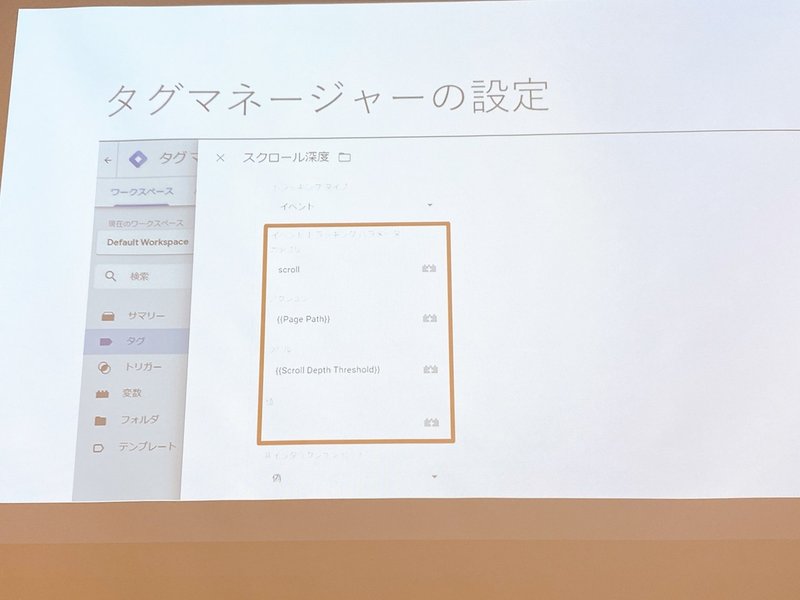
{}で囲われているところは変数ですね。非インタラクションヒットのところは、真にしましょう。偽にすると、直帰率0%になってしまいますので、気をつけてください。
このタグでオーバーライド設定を有効にする、の箇所にはGAのプロパティIDを入れましょう。最後にスクロール深度を選びましょう。
プレビューして、発火したかどうか、を確かめたら公開しましょう。
GAカスタムセグメントの設定
例えば、コンバージョンした人としていない人、を分けたいとします。その場合は二種類ですが、直帰した・していないまでを含めると4種類設定しましょう。これはカスタムセグメントに入れておきましょう。
スプレッドシートの設定
データポータルは、ビジュアライズは得意ですが、演算処理が苦手です。そのため、スプレッドシートに計算させましょう。GAのデータをエクスポートするのは面倒ですよね。その時は、アドオンから、「アドオンを取得」で、Google Analyticsを選びましょう。これをインストールするだけで、スプレッドシートに入ります。これを使うと、自動的に、GAのデータを吸い出してくれます。さらにスケジューラー設定で、毎日とか毎週とかで、データを入れることができるようになります。複数のアドオンを設定する場合は、時間をずらしましょう。
この状態になったら計算し放題ですので、別シートでデータをまとめ、計算しましょう。
データポータルの設定
GA の右上に四角が4つあるので、そこから入りましょう。空のレポートをクリックすると、データポータルの設定が可能です。新しいデータソースを作成から、Googleスプレッドシートをクリック。データを選びましょう。データポータルは、データを入れると、勝手に判断してくれます。タイプは時々、間違って判定されるので、気をつけてください。%なのに数値として判定されたりするので、その時は直しましょう。右上のグラフから、グラフのタイプを選びましょう。
選ぶと右にはディメンションがあります。そこにはスクロールを入れましょう。指標には、スクロール(非CV)とスクロール(CV)を入れておきましょう。
次にフィルターです。フィルターに直帰非直帰を入れると、完成です。編集画面では、フィルターが動かないので、右上のビューを見ましょう。ここで、本番確認でき、フィルターも動きます!
あとは、パワポと同じで飾り付けをするだけです!
サポートされた費用は、また別のカンファレンス参加費などに当てようと思います。
